Microsoft Edge | 検索候補の表示・非表示を切り替える
Microsoft Edgeでアドレスバーで検索時、検索候補の表示・非表示を切り替える設定について紹介しています。
確認環境
デスクトップパソコン
Windows10 Pro
Microsoft Edge Candy V.104
検索候補の表示・非表示を切り替える
アドレスバーで検索時に検索候補を表示または非表示にするかどうかを切り替えるには、「設定」ー「プライバシー、検索、サービス」の「アドレス バーと検索」。
「入力した文字を使用して、検索とサイトの候補を表示する」のチェックをオン、またはオフにします。
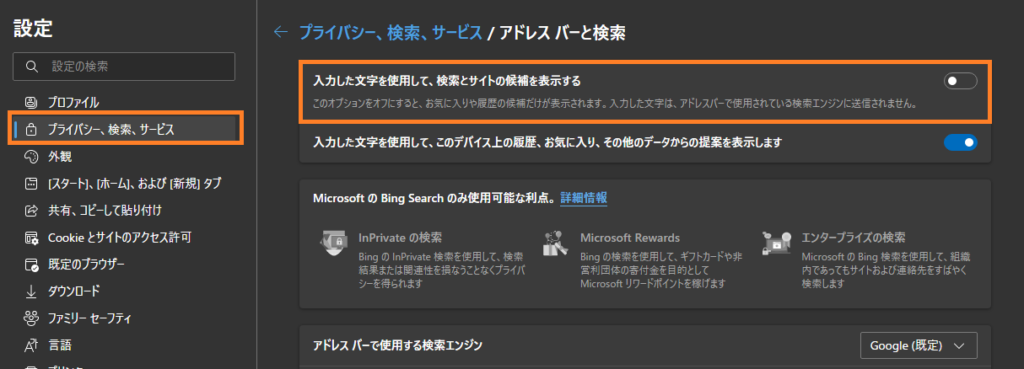
この設定項目はデフォルトでオン(表示する)になっています。
表示したくない場合はオフにします。
オフにしても、サイトの候補が全て非表示になるわけではありません。
お気に入りや閲覧履歴から検索キーワードと関連するサイトの候補は表示されます。
それらも非表示にする場合は、下にある「入力した文字を使用して、このデバイス上の履歴、お気に入り、その他のデータからの提案を表示します」のチェックも外してオフにします。
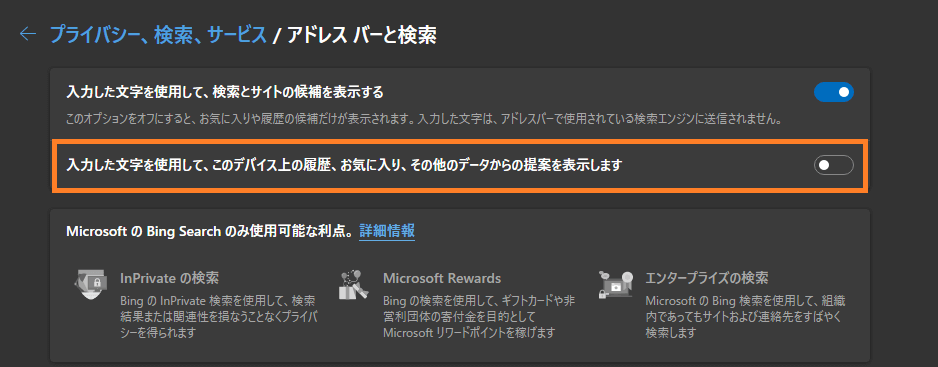
2つとも表示しないように設定した外した場合は、検索バーでの候補は全て非表示になります。
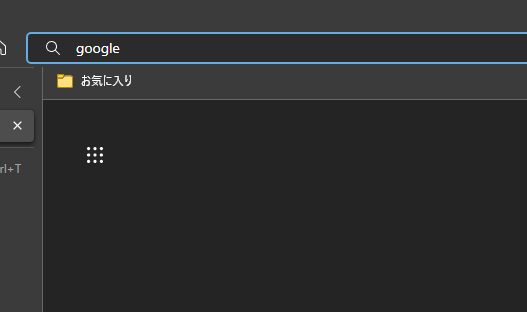
また、「Google検索」や「Bing検索」の検索ページでの検索候補が非表示になる訳ではないので、それらも非表示にする場合は、それぞれ設定を変更する必要があります。